KeyShot如何导入材质KeyShot导入材质方法②
2017-01-10 13:53:08文章来源:点点软件园热度:0
KeyShot是各大建模软件较好的渲染插件之一,为用户提供了许多材质,使用这些材质可以让自己自由的发挥创意,这里主要给大家介绍在KeyShot中如何导入材质包。更多最新IT资讯尽在金顺软件园http://www.jinshun168.com/
| 软件名称: | KeyShot |
| 软件大小: | 1.50G |
| 下载地址: | http://www.jinshun168.com/soft/37514.html |
首先在网上搜寻下载一些需要的KeyShot材质包,打开KeyShot 6软件,点击菜单栏中“编辑>首选项”。

在弹出的首选项对话框中单击选择面板左侧“文件夹”选项,并设置为“定制各个文件夹”。
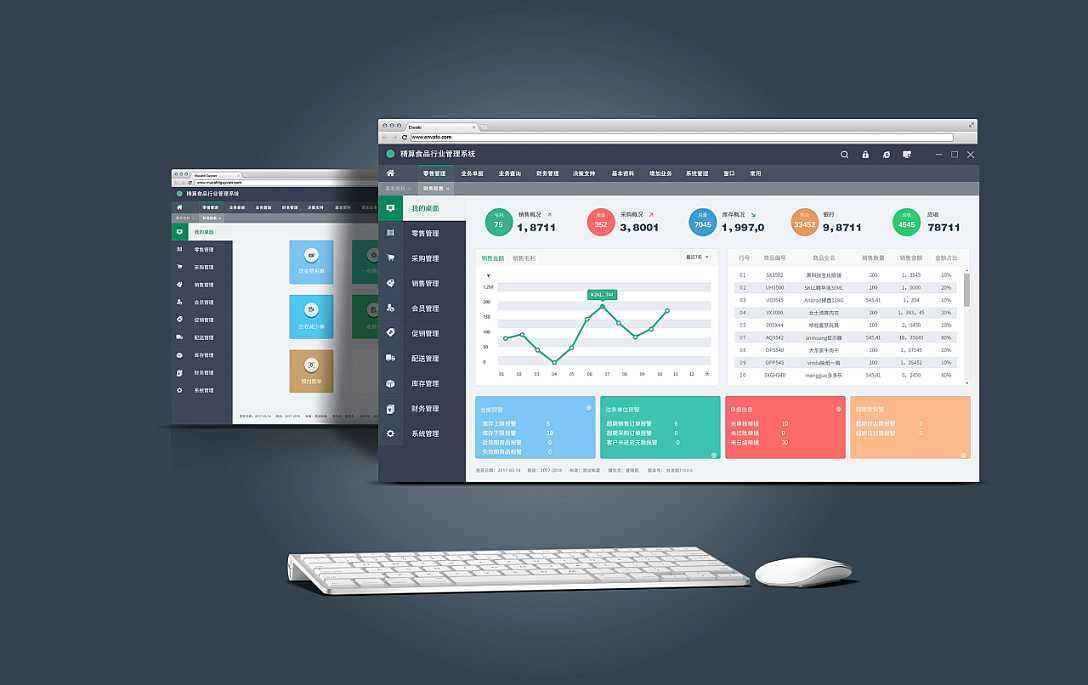
找到需要设置的材质包类型,并点开右侧文件夹。
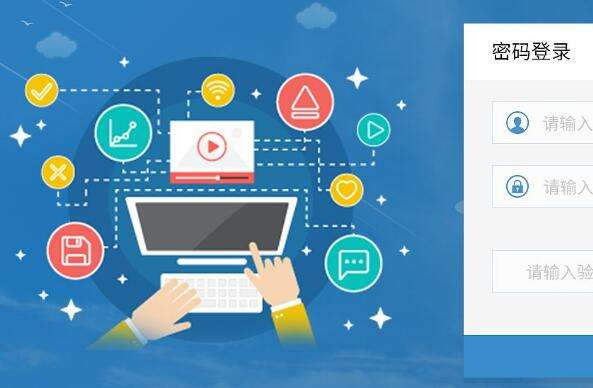
点击对话框左下角的‘+’号,加载所下载的材质包,点击确定。
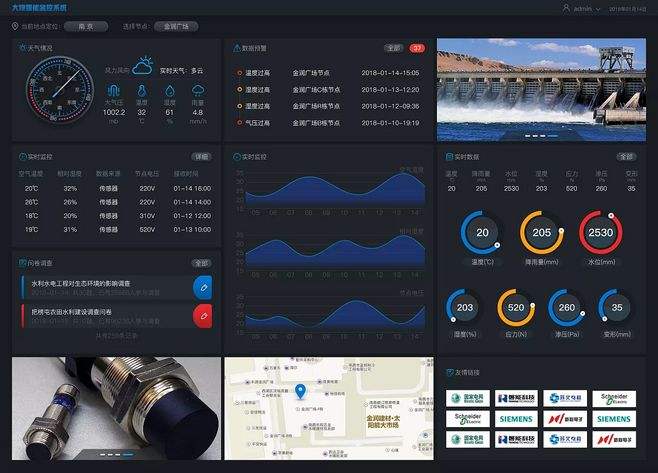
金顺软件园小编推荐:
按确定或会自动返回到加载好的材质包,然后选择编辑,将第二个文件设为默认文件夹,勾选“默认文件夹”。

点击选择系统自带材质包(即第一个文件夹),点编辑,取消“默认文件夹”对勾,保存设置并退出,重启KeyShot 6 ,就默认为新下载(导入)的材质包。

以上,就是金顺软件园小编给大家带来的KeyShot如何导入材质KeyShot导入材质方法②全部内容,希望对大家有所帮助!
编辑:剑舞红颜笑